SpeedFan可以实时监视风扇的速度和CPU的温度,不过,它的“杀手锏”是能根据PC内部的温度来控制风扇的转速(温度高时加速,低时减速),以达到最佳的散热效果,这样有时还能减少风扇的噪音和耗电量呢!而且,我们还可以预先设定风扇的转速。SpeedFan可支持目前市面上的大多数主板,在最新的2.0 Beta 5版中,它还重写了改变风扇速度的逻辑算法。
运行名为speedfan.exe的主程序后,SpeedFan会在任务栏托盘区中自动生成一个图标,随后会自动显示出如图(
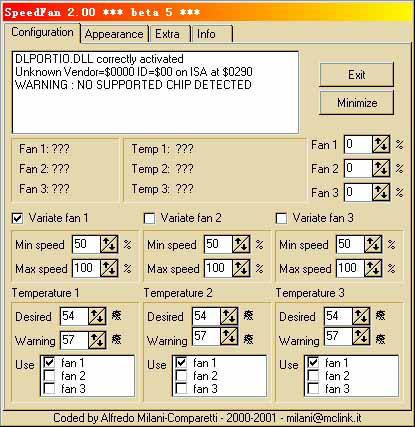
)所示的窗口,其中有“Configuration”、“Appearance”、“Extra”、“Info”四个标签页:
1.在Configuration标签中,我们可以看到风扇、温度分别都有三组参数,在Fan参数中,可以为风扇的转速设置最高(建议为100%)和最低速度(50%)。在Temp参数中,可以设置理想温度(默认为54℃)的和警戒温度(默认为57℃)。如果CPU温度达到警告值,那么风扇的速度将会达到全速。我们可以通过每个参数右边的上下箭头或者直接输入来改变参数值的大小。可以给三组参数分别设置不同的值,通过复选框来指定采用不同的参数。点击“Minimize”按钮可以让SpeedFan界面最小化。
如果SpeedFan不支持主板的芯片组类型,那你在“Configuration”窗口中就会看到有“NO SUPPORTED CHIP DETECTED”(检测到不支持的芯片)这样的警告信息(如笔者的SiS620芯片组主板就是这样)。(
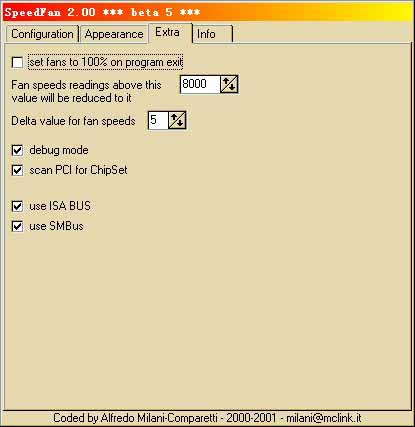
)
2.在Appearance标签中,我们可以对SpeedFan的外观进行设置,如可以在任务栏中显示1~3个温度值及使用何种字体。
3.在Extra标签中,我们可以在退出程序时将风扇转速设置为全速(set fans to 100% on program exit),还可以设置风扇转速(默认是8000转),以及是否检测PCI,是否使用ISA BUS和SMBus等。
4.在Info标签中,我们可以看到DIMM信息、SMBus地址等信息。
有兴趣的朋友可以到http://www.newhua.com/SpeedFan.htm或http://www.almico.com/speedfan.php处下载该软件,SpeedFan最新的版本是2.00 Beta 5,下载的文件大小有278KB。该软件是绿色软件,无须安装,解压后直接运行即可使用。该软件适用于Windows 9x/Me/NT/2000操作系统平台。
通过上面的介绍,大家对SpeedFan应该有所了解了吧,相信SpeedFan可以为超频爱好者们带来“福音”!
(方汗)